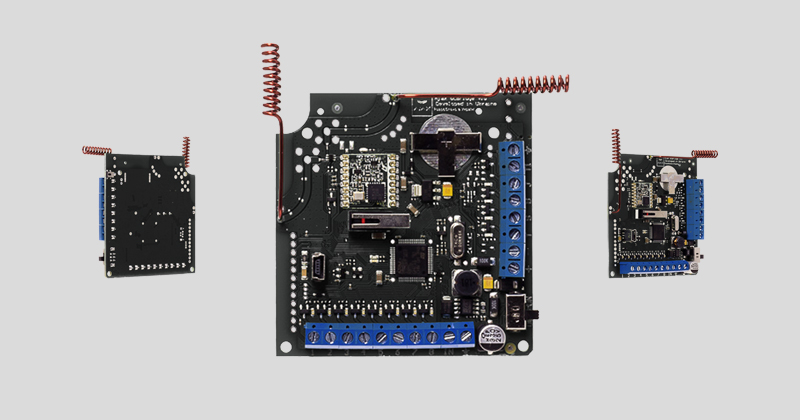El receptor de sensores inalámbrico ocBridge Plus está diseñado para conectar dispositivos compatibles con Ajax a cualquier unidad central cableada (panel de control) de terceros con la ayuda de contactos NC/NO. El sistema Ajax tiene una conexión bidireccional con los sensores que permite su funcionamiento en dos modos: modo activo y modo pasivo. Cuando el sistema está en modo pasivo los sensores inalámbricos cambian al modo de ahorro de energía, lo que hace posible ampliar significativamente la duración de la batería.
Si el receptor ocBridge Plus está conectado a la unidad central cableada, la entrada digital «IN» (entrada de cable) debe tener conexión con la salida de relé o la salida de transistor de la unidad central, y esta salida debe invertirse cuando la unidad central está siendo armada o desarmada. La descripción detallada de la conexión a la unidad central está descrita en el Gestionar la unidad central.
Elementos funcionales
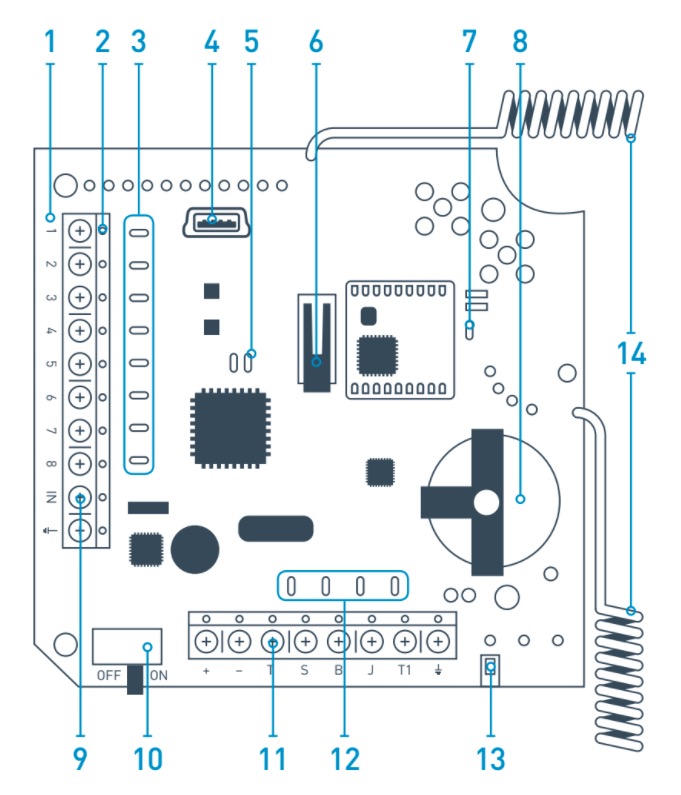
- — Panel principal de ocBridge Plus
- — regletas de conexión a las zonas principales de la unidad central
- — 8 indicadores de luces rojas de las zonas principales
- — Conector mini USB
- — indicadores de luz roja y verde (consulta la tabla para la descripción)
- — «Apertura» del interruptor antisabotaje
- — indicador verder de alimentación
- — batería para ahorro de respaldo
- — entrada digital IN
- — interruptor de alimentación eléctrica
- — regletas de conexión a las zonas de servicio de la unidad central
- — 4 indicadores verdes de las zonas de servicio
- — interruptor antisabotaje de «fallos» (en el reverso de la placa principal)
- — antenas
Manejo de sensores
1. Conecta el ocBridge Plus a la computadora mediante un cable USB cable (tipo A–miniUSB) a través del conector «4» (Imagen 1). Encienda el receptor con el interruptor «10» (Imagen 1).
Si es la primera vez que se conecta, espere hasta que el sistema identifique un nuevo dispositivo e instale los controladores de software. Si los controladores no se instalaron automáticamente, tendrá que instalar el programa de controladores manualmente. Existen diferentes versiones de este programa para plataformas Windows x86 y x64.
En el archivo ocBridgeConfigurator.zip, que puede descargarse mediante el enlace, encontrará dos archivos: VCP_V1.3.1_Setup.exe para sistemas operativos Windows de 32 bits y VCP_V1.3.1_Setup_x64.exe para sistemas operativos Windows de 64 bits en el CD. Tenga en cuenta que si inicialmente instala un driver incorrecto y luego instala el correcto en este, el módulo ocBridge Plus no funcionará con el programa de configuración de la computadora.
Si al principio se instaló el controlador incorrecto, es necesario desinstalarlo (a través del desinstalador de programas de Windows), luego reiniciar el ordenador e instalar el controlador de software necesario. Además, se debe instalar .NET Framework 4 (o una versión más reciente). Después de la instalación de los controladores, inicie el programa «Ajax ocBridge Plus configurator».
El párrafo Uso del software de configuración de este manual da los detalles sobre el funcionamiento del programa «Ajax ocBridge Plus configurator». Dentro de la configuración del programa en la configuración del «Ajax ocBridge Plus configurator» (menú «Conexión» — «Configuración»), seleccione el puerto COM elegido por el sistema para el receptor (Imagen 2), seleccione «Aceptar» y luego en el botón «Conectar». El «Ajax ocBridge Plus configurator» está listo para funcionar con el receptor ocBridge Plus.
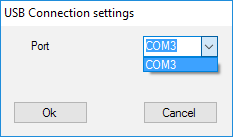
Descripción de la indicación luminosa «5» (Imagen 1):
| Indicación | Descripción |
| La luz verde está fija, la luz roja no parpadea | ocBridge Plus está en modo configuración. En configuración, existen Páginas «Zonas de radio” o «Memoria de eventos» se abren. Mientras, los sensores no reciben las respuestas a las señales de alarma y los estados |
| Verde: parpadea una vez por segundo (anteriormente, la luz verde estaba fija) y la roja: parpadea durante 30 segundos | El nuevo modo de detección de la unidad de radio está activado |
| La roja parpadea momentáneamente | Un momento cuando el receptor ocBridge Plus registra un nuevo dispositivo |
| La verde: parpadea durante 10 minutos y la roja está fija; no hay luz roja |
Buscando todos los dispositivos después de descargar la configuración de PC previamente guardada, el sistema está armado; el sistema está desarmado |
| No hay luz verde y roja | El receptor está en modo de funcionamiento, el sistema está desarmado |
| Luz roja fija | El receptor está en modo de funcionamiento, el sistema está armado |
| Luz verde fija, la luz roja parpadea muy rápido | La señal de radio se está probando para conectar un sensor u otro dispositivo |
| La luz verde parpadea momentáneamente | Ha comenzado el nuevo período de sondeo de detección, 36 segundos por defecto |
| Rojo/verde: parpadea momentáneamente | Se ha detectado un fallo |
2. Todos los dispositivos que desea conectar al ocBridge Plus deben registrarse con la ayuda del «Ajax ocBridge Plus configurator». Para registrar los sensores, es necesario crear zonas de radio en el configurador en caso de que no se haya hecho antes. Para hacer esto, seleccione la «Zona de radio» y seleccione el botón «Agregar zona» (Imagen 3).

Luego, se seleccionarán el «Tipo de zona» y las configuraciones apropiadas (consulte los párrafos Gestionar la unidad central del presente manual). Para agregar un dispositivo, elija la zona necesaria y haga clic en el botón «Agregar un dispositivo». Luego, aparece la ventana «Agregar nuevo dispositivo» y es necesario ingresar el identificador (ID) del sensor aplicado debajo del código QR, luego haga clic en el botón «Buscar» (Imagen 4).
Cuando la barra indicadora de búsqueda comienza a moverse, es necesario encender el sensor. La solicitud de registro se envía solo cuando el sensor está encendido. En caso de que falle el registro, apague el sensor durante 5 segundos y luego vuelva a encenderlo. Si el sensor está encendido y su luz parpadea una vez por segundo durante un minuto, significa que el sensor no está registrado. La luz parpadea de la misma manera si se elimina el sensor de ocBridge.
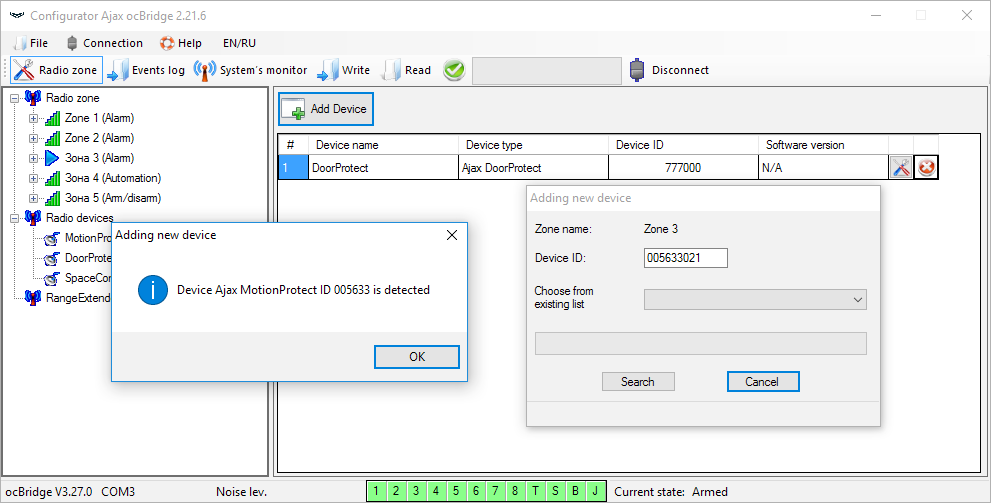
3. Si el sensor se registró por error en una zona incorrecta, haga clic en el botón «Propiedades». Aparecerá la ventana de configuración que le permitirá seleccionar una nueva zona para el sensor (Imagen 5). El menú de propiedades del sensor también se puede abrir haciendo clic en el botón correspondiente frente al sensor en la lista general de sensores en el árbol «Dispositivos de radio».
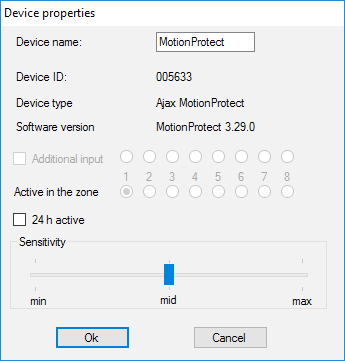
Cuando se conecta un sensor de cable adicional a la entrada digital externa del sensor inalámbrico, active la casilla de verificación «Entrada adicional» en las propiedades (Imagen 5). Si un sensor (por ejemplo, un LeaksProtect) está diseñado para funcionar 24 h, active en las casillas de verificación «Activo 24 h». Los sensores de 24 h y los sensores normales no deben colocarse en la misma zona. Ajuste la sensibilidad del sensor si fuera necesario.
4. Cuando los sensores se hayan registrado con éxito en el sistema de seguridad, haga clic en el botón «Escribir» (Imagen 4) para guardar los datos de configuración de los sensores en la memoria del receptor ocBridge Plus. Cuando ocBridge Plus esté conectado a la PC, haga clic en el botón «Leer» (Imagen 4) para leer la configuración de los sensores guardados previamente en la memoria de ocBridge Plus.
Asegúrese de que la ubicación de instalación del sensor tenga un contacto de radio estable con el receptor ocBridge Plus. Una distancia máxima de 2 000 m entre el sensor y el receptor se menciona como comparación con otros dispositivos. Esta distancia encontrada es como resultado de pruebas de área abierta. La calidad de conexión y la distancia entre el sensor y el receptor pueden variar según la ubicación de la instalación, las paredes, los compartimentos, los puentes, así como el espesor y el material de construcción. La señal pierde potencia al pasar a través de barreras. Por ejemplo, la distancia entre el detector y el receptor obstaculizada por dos paredes de hormigón es de aproximadamente 30 m Tenga en cuenta que si mueve el sensor tan solo 10 cm, es posible mejorar significativamente la calidad de la señal de radio entre el sensor y el OcBridge Plus.
5. Seleccione un lugar adecuado para instalar los sensores.
Por favor, compruebe el nivel de señal de los dispositivos conectados. Puede encontrar la prueba de señal de radio en la página «Supervisor del sistema» del software de configuración. Para iniciar la prueba de la señal de radio, pulse el botón con la antena contra el sensor seleccionado (Imagen 6) (solo cuando los sensores están en el modo operativo y no hay luz roja).
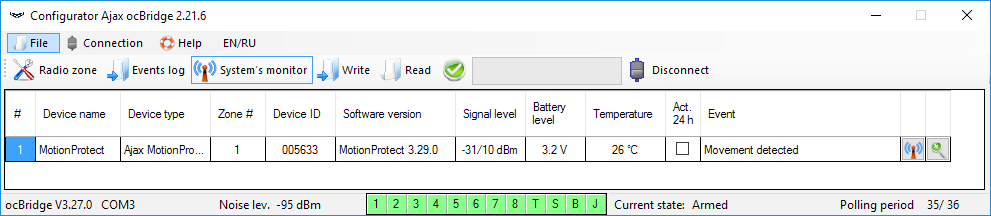
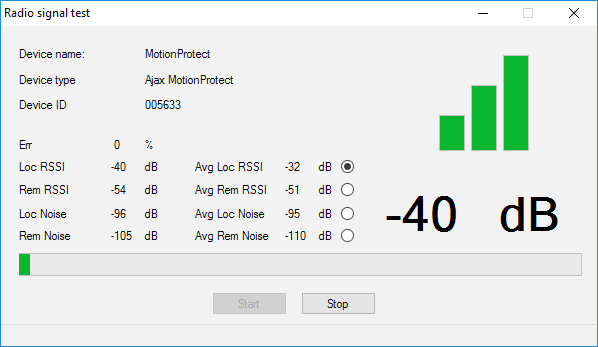
Los resultados de la prueba se muestran en el software de configuración (Imagen 7) como 3 barras de indicación y mediante la luz del sensor. Los resultados de la prueba pueden ser los siguientes:
| Receptor | Diodo Emisor De Luz Del Sensor | Descripción |
| 3 barras de indicación | Se ilumina permanentemente, con pausas cortas cada 1,5 segundos | Señal excelente |
| 2 barras de indicación | Parpadea 5 veces por segundo | Señal media |
| 1 barra de indicación | Parpadea 2 veces por segundo | Señal baja |
| Ninguna barra | Destellos cortos cada 1,5 segundos | Sin señal |
Instale los sensores en lugares con un nivel de señal de 3 o 2 barras. De lo contrario, el sensor puede funcionar inconsistentemente.
6. El número máximo de dispositivos que puede conectar al ocBridge Plus depende del período de sondeo.
| Cantidad de sensores | Período de sondeo (s) |
| 99 | ≥36 |
| 79 | 24 |
| 39 | 12 |
7. Lista de dispositivos compatibles:
Uso del software de configuración
1. El menú «File» (Imagen 8) permite:
- guardar la configuración activa de los ajustes de ocBridge Plus en un archivo en el PC (Guardar configuraciones a archivo);
- cargar en ocBridge Plus la configuración de los ajustes guardada en la computadora (Abrir la configuración existente);
- iniciar la actualización de firmware (Actualización de Firmware);
- borrar todos los ajustes (Restablecimiento de fábrica). Todos los datos y ajustes guardados previamente serán eliminados.
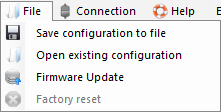
2. El menú «Conexión» (Imagen 9) permite:
- seleccionar el puerto COM para la conexión de ocBridge Plus al equipo (Ajustes);
- conectar el ocBridge Plus a la computadora (Conexión);
- desconectar ocBridge Plus de la computadora (Desconexión).
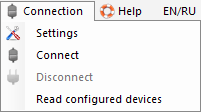
3. El menú «Ayuda» (Imagen 10) le permite:
- encontrar la información sobre la versión actual del software;
- descargar el archivo de ayuda.
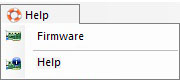
4. En la página «Zonas de radio» (Imagen 11) es posible crear las áreas de zonas de detección que se requieran y agregar sensores y dispositivos (consulta el Manejo de sensores) y también configurar los parámetros adicionales de funcionamiento de los sensores, dispositivos y zonas (consulta los párrafos Gestionar la unidad central).
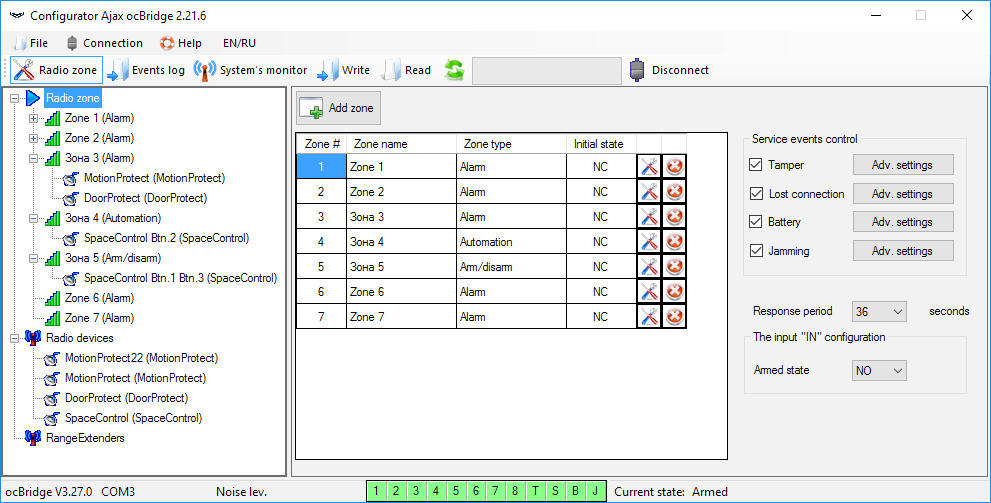
5. Los botones «Escribir» y «Leer» se utilizan para guardar datos en la memoria de ocBridge y para leer los ajustes de configuración actuales (párrafo Manejo de sensores).
6. La página «Memoria de eventos» almacena información sobre eventos de alarma (Imagen 12), eventos de servicio (Imagen 13) y tablas de estadísticas (Imagen 14). Es posible renovar la información en los registros de datos o borrarlos con el botón «Restaurar registro». Los registros contienen hasta 50 eventos de alarma y 50 eventos de servicio. Con el botón «Guardar en archivo», es posible guardar los registros de eventos en formato xml que se puede abrir con Excel.
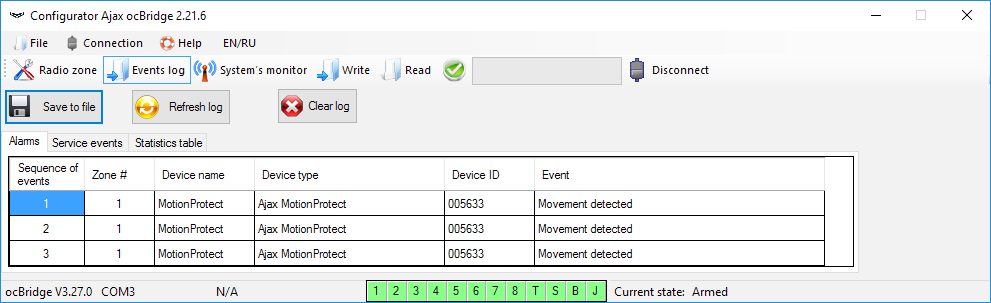
Los eventos se muestran cronológicamente en todos los registros, comenzando por el primero y terminando con el último. El evento número 1 es el último evento (el evento más reciente), el evento número 50 es el evento más antiguo.
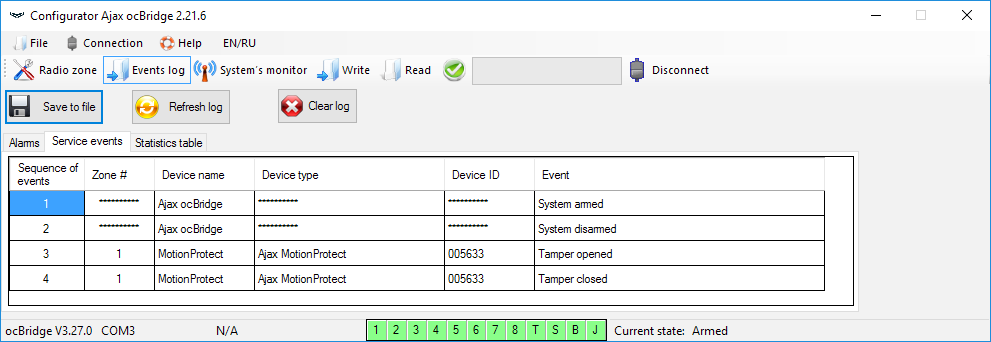
Con la tabla de estadísticas (Imagen 14) es fácil gestionar datos importantes de cada sensor: la ubicación del sensor en una zona específica y en general en la red; para observar el estado de la batería en cada sensor; para rastrear el estado de los botones antisabotaje en todos los sensores; para ver qué sensor ha provocado la alarma y cuántas veces; para estimar la estabilidad de la señal de acuerdo con los datos sobre fallos de señal. En el mismo gráfico de datos, se muestran los datos de servicio: nombre del sensor, tipo de dispositivo, su ID, número de zona/nombre de zona.
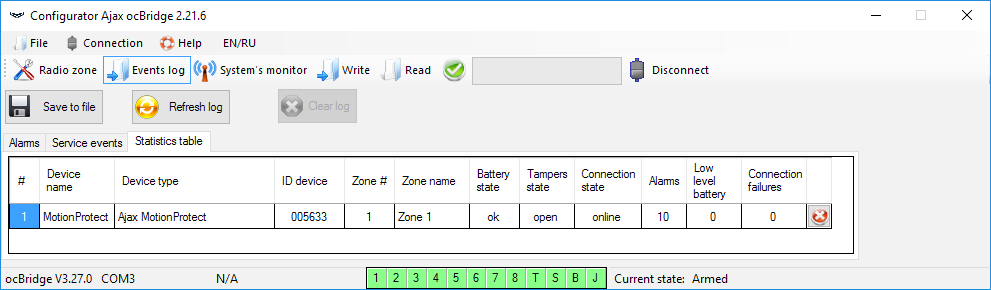
7. La página «Supervisor del sistema» está diseñada para el control del estado de los sensores y para las pruebas de su conexión de radio. El estado actual del sensor se define con su color de iluminación de fondo (Imagen 15):
- fondo blanco: el sensor está conectado;
- fondo gris: el detector conectado comienza a funcionar, el ocBridge Plus espera a que el detector envíe su primer estado y, en respuesta, transmitirá la configuración actual del sistema;
- luz verde clara (durante 1 segundo) se enciende cuando se recibe el estado del sensor;
- luz naranja (durante 1 segundo) se enciende cuando se recibe la señal de alarma del sensor;
- luz amarilla: la batería del sensor está en un nivel bajo (solo el nivel de batería se ilumina);
- luz roja: el sensor no está conectado, se ha perdido o no está en modo operativo.
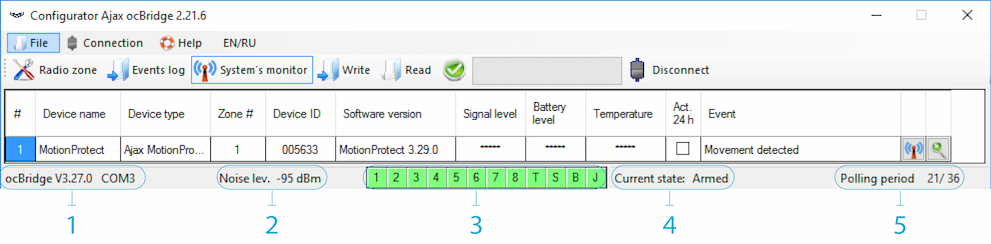
8. En la parte inferior de «Supervisor del sistema» (Imagen 14) se muestra la información sobre:
- conexión actual a la computadora;
- nivel de ruido de fondo;
- condición de las zonas de alarma y servicio (se resaltan las zonas activas);
- estado actual del sistema de alarma (Activado/Desactivado);
- temporizador de cuenta atrás del período de sondeo actual de los sensores.
9. Se requiere la prueba del área de detección (Imagen 16) para asegurarse de que los sensores estén funcionando de manera eficiente en su posición actual. En el modo de prueba, la luz del sensor está encendida permanentemente, apagándose durante 1 segundo mientras se activa, es muy fácil de observar. A diferencia de la prueba de señal de radio, es posible ejecutar la prueba del área de detección para varios sensores simultáneamente. Para ello, seleccione la casilla de verificación en cada dispositivo en la ventana «Prueba de detección de área», habiendo abierto previamente la ventana de prueba pulsando el botón de la lupa sobre el sensor seleccionado. El mando SpaceControl no admite las pruebas del área de detección ni las pruebas de señal de radio.
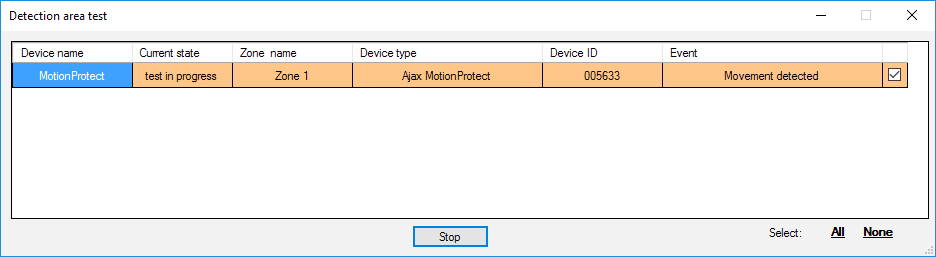
Gestionar la unidad central
1. Es necesario instalar el ocBridge Plus cerca de la unidad central del sistema de alarma (panel). No instale el receptor en una caja de metal, empeorará considerablemente la recepción de la señal de radio de los sensores inalámbricos. Si es indispensable instalarla en una caja de metal es necesario conectar una antena externa. En el panel del ocBridge Plus hay espacios para instalar tomas SMA para antenas externas.
Cuando estén conectados a la unidad central, los cables (especialmente los cables de alimentación) no deben tocar la antena, ya que pueden reducir la calidad de la conexión. Las antenas de radio de OcBridge Plus deben estar lo más alejadas posible del módulo GSM del sistema de alarma en caso de que exista dicho módulo.
2. Con la ayuda de cables normales, las salidas del receptor (ImagenES 17, 18) están conectadas a las entradas de la unidad central del sistema de alarma. Por lo tanto, las salidas del receptor son análogas a los sensores de cable ordinarios para las entradas de la unidad central. Cuando el sensor inalámbrico está activado, envía la señal a ocBridge Plus. El receptor de ocBridge Plus procesa la señal y abre (por defecto, la salida también se puede configurar para el cerrado) la salida del cable correspondiente al sensor.
La unidad central del sistema de alarma lee la apertura de salida como la apertura de la zona del sensor y envía una señal de alarma. Si se menciona que la zona de la unidad central debe tener una alta resistencia entre la salida del receptor y la zona de la unidad central, la resistencia con el nominal requerido por la unidad central debe colocarse con conexión en serie.
Observe la polaridad mientras conecta los cables.
3. Las salidas con los números 1–8 (Imagen 17) corresponden a 8 zonas de alarma nominal principales.
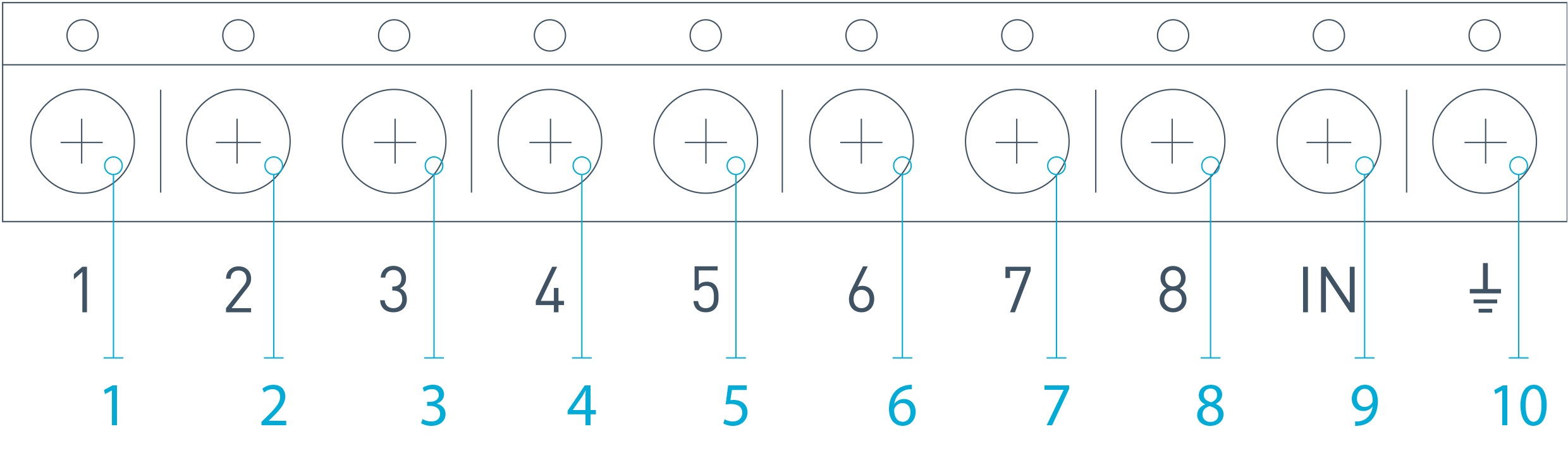
Otras 5 salidas de ocBridge Plus son zonas de servicio y corresponden a las entradas de servicio de la unidad central del sistema de alarma.
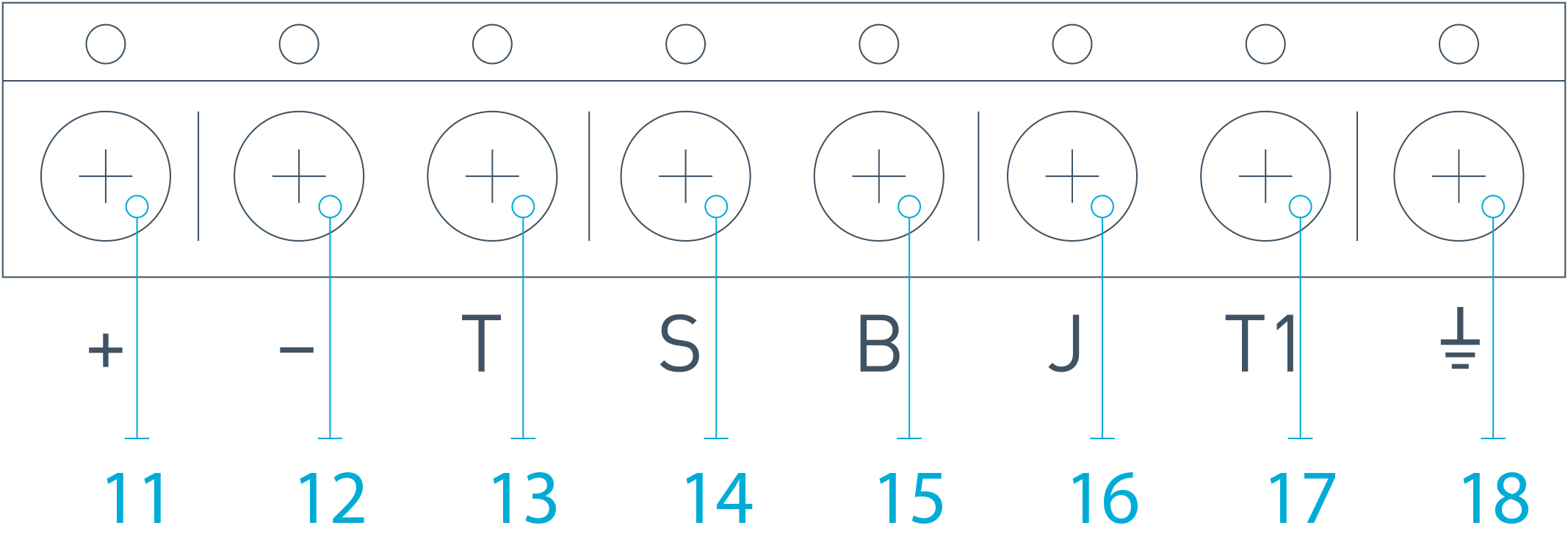
La tabla proporciona la descripción de los contactos de las zonas principales y de servicio:
| Salida № | Marcado | Descripción |
| 1 | 1 | Salida de la primera zona |
| 2 | 2 | Salida de la segunda zona |
| 3 | 3 | Salida de la tercera zona |
| 4 | 4 | Salida de la cuarta zona |
| 5 | 5 | Salida de la quinta zona |
| 6 | 6 | Salida de la sexta zona |
| 7 | 7 | Salida de la séptima zona |
| 8 | 8 | Salida de la octava zona |
| 9 (Entrada) | IN | Entrada de cable para conectar a la salida de la unidad central (para armar/desarmar el sistema de alarma) |
| 10 | Toma de tierra para conectar a la unidad central | |
| 11 | + | Positivo de la fuente de alimentación |
| 12 | – | Negativo de la fuente de alimentación |
| 13 | T | Salida de servicio del «antisabotaje» |
| 14 | S | Salida de servicio «Fallo en la conexión» |
| 15 | B | Salida de servicio de «Batería» |
| 16 | J | Salida de servicio «Inhibición» |
| 17 | T1 | Salida de servicio del «antisabotaje» |
| 18 | Toma de tierra para conectar a la unidad central |
El receptor está conectado a la unidad central según el esquema:
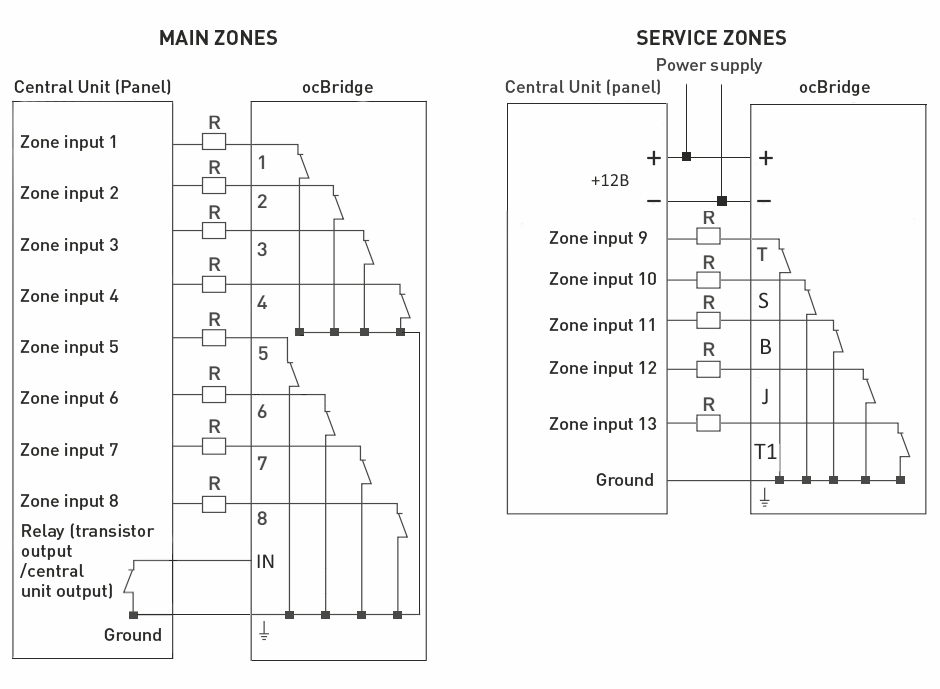
4. Las zonas se dividen en 3 tipos: zonas de alarma, zonas de automatización y zonas de armado/desarmado (Imagen 19). El tipo de zona se selecciona cuando se crea la zona, consulta el párrafo Manejo de sensores.
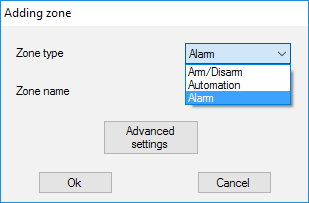
La zona de alarma se puede configurar (Imagen 20) como NC (contactos normalmente cerrados) y como NO (contactos normalmente abiertos).

La zona de alarma reacciona a los detectores biestables (por ejemplo, DoorProtect y LeaksProtect) con apertura/cierre, dependiendo de la configuración «Estado inicial» (NC/NO). La zona está en modo de alarma hasta que el estado de detectores biestables vuelva a su estado inicial. La zona reacciona a los sensores de impulso (por ejemplo, MotionProtect, GlassProtect) con apertura/cierre según el ajuste «Estado inicial» (NC/NO) con el impulso, su duración se puede ajustar mediante el ajuste «Duración de impulso» (Imagen 20). Por defecto, la «Duración de impulso» es de 1 segundo, 254 segundos como máximo. Si se activa la alarma, se enciende la luz roja «3» de la zona (Imagen 1).
La zona de automatización se puede configurar como NC o NO (Imagen 21). Cuando se elige la forma de «Impulso» para reaccionar, las zonas reaccionan a todas las activaciones con apertura/cierre, dependiendo de la configuración de «Estado inicial» para el tiempo establecido en la configuración «Tiempo de impulso»: 1 segundo por defecto y 254 segundos como máximo.
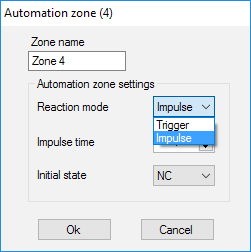
Cuando se selecciona el modo de reacción «Activar», la salida de la zona cambia su estado inicial al opuesto con cada nueva señal de activación. La luz indica el estado actual de la zona de automatización: con la señal de activación, una luz roja se enciende o se apaga si se restaura el estado normal. Con el modo de reacción de disparo, el parámetro «Tiempo de impulso» no está disponible.
La zona de armado/desarmado está destinada a conectar mandos SpaceControl (Imagen 22). Tenga en cuenta que Keypad no se puede conectar al módulo de integración ocBridge Plus.
Además, las entradas de armado/desarmado de paneles centrales de terceros se pueden conectar a esta zona para controlar sus modos de seguridad.
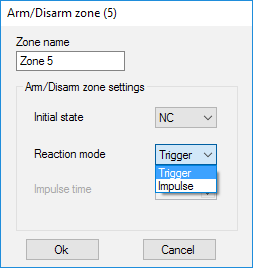
La zona de armado/desarmado se puede establecer para iniciar en el estado NC o NO. Cuando se registra el mando, en la zona de armado/desarmado se agregan dos botones simultáneamente: botón 1: armado y botón 3: desarmado. Para armar, la zona reacciona cerrando/abriendo la salida, según el ajuste «Estado inicial» (NC/NO). Cuando se activa esta zona, la luz roja correspondiente se enciende, y cuando se desactiva, la luz «3» (Imagen 1) se apaga. La zona de activación/desactivación se establece de forma predeterminada como disparadora.
La zona de activación/desactivación se establece de forma predeterminada como disparadora.
5. La entrada «IN» está diseñada para conectar la salida del transistor o el relé de la unidad central (panel) (Imagen 1). Si la condición de entrada «IN» cambia (Cierre/Apertura), todo el conjunto de sensores conectados al receptor se configura en modo «pasivo» (excepto para los sensores marcados como activos 24 h), con el estado inicial de restauración; los sensores están configurados en «activo», y la luz roja está encendida.
En caso de que varios grupos de sensores se utilicen de forma independiente en la unidad central, el ocBridge Plus debe configurarse en el modo «activo», incluso si solo un grupo de la unidad central está en modo armado. Solo cuando todos los grupos en la unidad central están desactivados, es posible configurar el ocBridge Plus y los sensores en «pasivo». El uso del modo «pasivo» de los sensores cuando el sistema está desarmado mejorará significativamente la vida útil de la batería de los sensores.
Al conectar el mando al ocBridge receptor de sensores inalámbricos, tenga cuidado al conectar el mando a las zonas. Por favor, no conecte el mando a las zonas con sensores biestables.
No lo olvide: cuanto mayor sea el período de sondeo (Imagen 23) de los sensores (varía de 12 a 300 segundos, configurado por defecto en 36 segundos), más larga será la vida útil de la batería de los sensores inalámbricos. Al mismo tiempo, se sugiere no utilizar un largo período de sondeo en sistemas seguros para lugares donde el retraso puede ser crítico (por ejemplo, en instituciones financieras). Cuando el período de sondeo es demasiado largo, el intervalo de tiempo de los estados que envían los sensores aumenta, lo que influye en la reacción de protección del sistema a los eventos de servicio (por ejemplo, evento de conexión perdida). El sistema siempre reacciona inmediatamente a los eventos de alarma con cualquier período de sondeo.
6. Las 4 salidas (T, S, B, J) corresponden a las zonas de servicio (Imagen 18). Las zonas de servicio se utilizan para enviar datos de funcionamiento a la unidad central. El funcionamiento de las salidas de servicio es ajustable (Imagen 23), pueden ser impulsos del tipo biestable. Es posible desactivar las salidas de servicio, en caso de que no se utilicen en la unidad central del sistema de seguridad (panel). Para desactivarlas, desmarque la casilla de verificación con el nombre de la salida correspondiente en el software de configuración (Imagen 23).
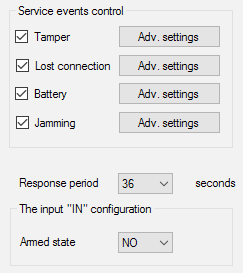
Si se selecciona el modo «Impulso» para la reacción, la zona reacciona a todas las activaciones cerrando/abriendo la salida según el ajuste de «Estado inicial» (NC/NO) durante el tiempo establecido en la opción «Duración de impulso» (Imagen 24). Por defecto, el tiempo de impulso es de 1 segundo y el valor máximo es de 254 segundos.
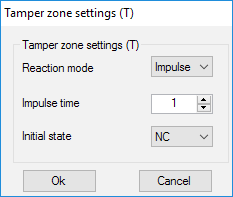
Cuando se elige el modo «Biestable» para la reacción, la zona de servicio reacciona cerrando/abriendo la salida según la configuración de «Estado inicial» (NC/NO) hasta que las zonas regresen al estado inicial. Cuando se cambia el estado inicial, se enciende la luz verde «12» de la zona de servicio apropiada (Imagen 1).
Salida T: «Antisabotaje»: si uno de los sensores se abre o se separa de la superficie de ensamblaje, su botón de antisabotaje se activa y el sensor envía la señal de alarma de apertura/ruptura.
Salida S: «Conexión perdida»: si uno de los sensores no envía la señal de estado durante el tiempo de verificación, el sensor cambia la condición de salida S. La zona de servicio S se activará después del período de tiempo igual al parámetro «Período de sondeo» multiplicado por el parámetro «Cantidad de pasadas» (Imagen 25). De forma predeterminada, si ocBridge Plus falla en recibir 40 latidos del sensor, genera una alarma de «Conexión perdida».
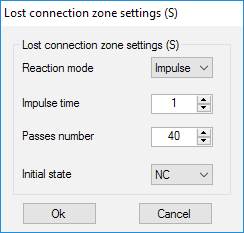
Salida B: «Batería». Cuando el sensor de la batería se ha agotado, el sensor envía la señal al respecto. Cuando la batería se ha agotado, la zona «B» no funciona para un mando SpaceControl, pero el mensaje sobre el agotamiento de la batería se puede encontrar en el registro de eventos de servicio. En el mando, la batería descargada se muestra por su indicador luminoso.
Salida J: «Inhibición»: en caso de que se encuentre que la señal de radio está siendo inhibida, el receptor cambia la condición de la salida J. El indicador correspondiente a la salida J comienza a encenderse según la configuración de la zona: la luz está encendida permanentemente si la zona se definió como biestable; se enciende durante el número de segundos especificado (1-254 segundos) si la zona se definió como por impulsos.
7. La salida Т1 es responsable del estado de antisabotaje de ocBridge Plus. Cuando el receptor está instalado en la caja, se pulsan los interruptores antisabotaje, y la salida se cierra permanentemente. Cuando al menos un interruptor antisabotaje no está pulsado, la salida se abre y la zona de guardia envía una señal de alarma. Permanece en estado de alarma hasta que ambos interruptores antisabotaje vuelvan a estar en estado normal y la salida se cierre.
Actualización de firmware
Es posible actualizar el firmware de ocBridge Plus. Descargue la última versión del software el sitio.
El firmware se actualiza con la ayuda de un software de configuración. Si el ocBridge Plus está conectado al software de configuración, debe pulsar el botón «Desconectar» sin desconectar el ocBridge Plus del PC. Luego, en el menú «Conexión», debe seleccionar un puerto COM donde esté conectado ocBridge Plus. Después, es necesario seleccionar «Actualización del firmware» en el menú desplegable y a continuación, pulsar el botón «Seleccionar archivo», para mostrar la ruta del archivo al archivo *.aff con nuevo firmware (Imagen 26).
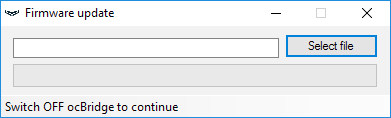
Luego, es necesario apagar el receptor con el interruptor «10» (Imagen 1) y volver a encender el dispositivo. Después de encender, el proceso de actualización comienza automáticamente. En caso de que el proceso se haya realizado con éxito, aparecerá el mensaje «Se completó la actualización del software» y el receptor está listo para funcionar.
Si no aparece el mensaje «Se completó la actualización del software» o si hubo algún error durante la actualización del software, debe actualizar el software nuevamente.
Transferencia de configuración
Es posible utilizar la transferencia de configuración de los sensores a otro dispositivo ocBridge Plus sin tener que registrar los sensores nuevamente. Para la transferencia, es necesario guardar la configuración actual desde el menú «Archivo» con el botón «Guardar configuración en archivo» (Imagen 8). Entonces, es necesario desconectar el receptor anterior y conectar uno nuevo al configurador. Después, es necesario cargar allí una configuración guardada en la computadora usando el botón «Abrir la configuración existente» y luego pulsar el botón «Escribir». Después de esto, aparecerá la ventana de búsqueda de sensores (Imagen 27) en ocBridge Plus y el indicador de luz verde parpadeará durante 10 minutos.
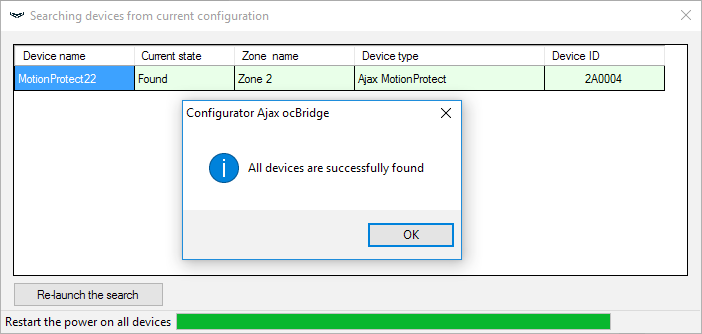
Para guardar los sensores en la memoria del nuevo receptor, es necesario apagar alternativamente el interruptor de encendido de todos los sensores, esperar algunos segundos a que se descargue el capacitor de los sensores y, a continuación, volver a encenderlos. Cuando se realice la búsqueda de los sensores, la configuración se copiará completamente al nuevo ocBridge. Es necesario desconectar la alimentación eléctrica de los sensores para evitar el sabotaje del sistema de seguridad. Si durante la búsqueda de sensores no volvió a cargar todos los sensores, la búsqueda de los sensores se puede volver a iniciar en el menú «Conexión» — «Leer dispositivos configurados».
Mantenimiento
Una vez cada 6 meses, el receptor debe limpiarse de polvo por aireación. El polvo acumulado en el dispositivo puede, en ciertas condiciones, convertirse en conductor de la corriente y provocar la avería del receptor o interferir con su funcionamiento.
Especificaciones
| Tipo | Inalámbrico |
| Usos | Interior |
| Configuración y pruebas |
A través del configurador para PC |
| Versión actual del firmware |
5.57.1.5 Si no puede conectar dispositivos Ajax compatibles al ocBridge Plus, actualice el firmware del módulo de integración a través del configurador. |
| Potencia radiada efectiva | 8,01 dBm / 6,32 mW (límite 25 mW) |
| Protocolo de comunicación por radio con dispositivos y detectores Ajax |
Jeweller |
| Banda de radiofrecuencia | 866,0 – 866,5 MHz 868,0 – 868,6 MHz 868,7 – 869,2 MHzDepende de la región de venta. |
| Distancia máxima entre sensor inalámbrico y receptor ocBridge Plus | 2 000 m (espacios abiertos) |
| Número máximo de dispositivos conectados | 99 |
| Detección de inhibición de canal de radio | Disponible |
| Control de eficiencia del sensor | Disponible |
| Registros de alertas y eventos | Disponible |
| Conexión de antena exterior | Disponible |
| Actualización de firmware | Disponible |
| Tamper anti-sabotaje | Disponible (apertura + desprendimiento) |
| Número de entradas/salidas inalámbricas | 13 (8+4+1)/1 |
| Alimentación | USB (solo para configuración del sistema); (entrada digital) +/tierra |
| Voltaje de la fuente de alimentación |
8 – 14 V DC; USB 5 V DC (solo para configuración del sistema) |
| Rango de temperaturas de funcionamiento | De -20°С a +50°С |
| Humedad de funcionamiento | Hasta 90% |
| Dimensiones | 95 × 92 × 18 mm (con antenas) |
| Vida útil | 10 años |
Componentes
- Receptor para detectores inalámbricos — 1 ud
- Batería CR2032 — 1 ud
- Manual de usuario — 1 ud
- Embalaje — 1 ud
Garantía
Los dispositivos Limited Liability Company “Ajax Systems Manufacturing” tienen una garantía de 2 años tras la compra y no aplica a la batería proporcionada.
Si el dispositivo no funciona correctamente, debería contactar primero con el servicio de soporte: en la mitad de los casos los problemas técnicos se pueden resolver de forma remota.
Soporte técnico: [email protected]